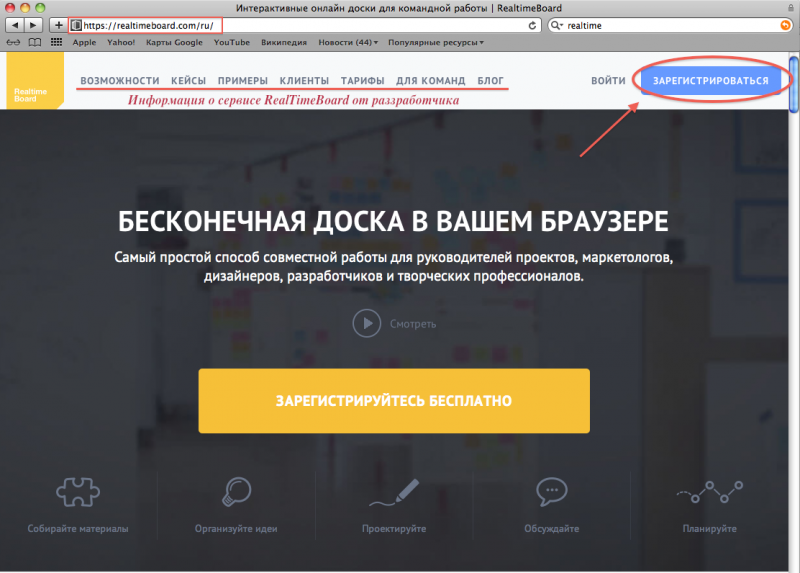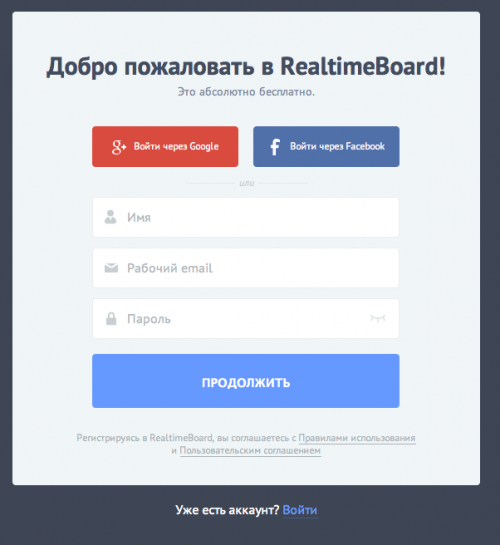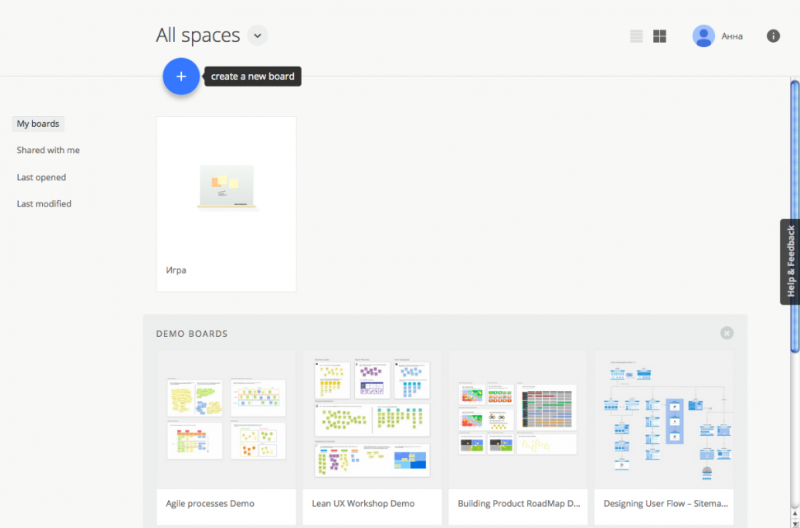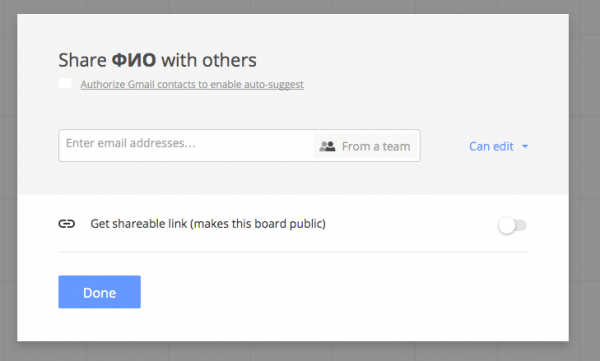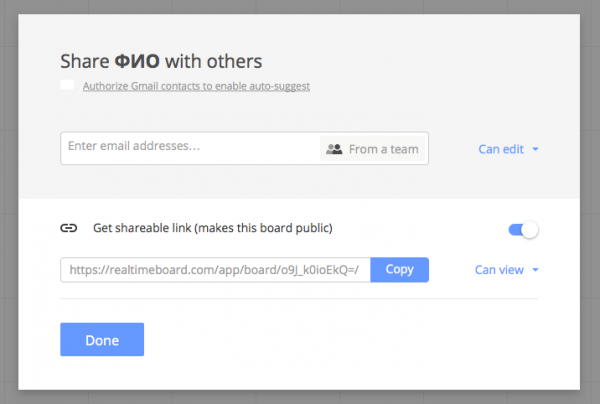Краевой конкурс «Я - сетевой преподаватель 2016»/2 — различия между версиями
| Строка 32: | Строка 32: | ||
<br/> | <br/> | ||
5. После того, как интерактисная доска готова, необходимо создать ''публичную'' ссылку. <br/> | 5. После того, как интерактисная доска готова, необходимо создать ''публичную'' ссылку. <br/> | ||
| − | [[Изображение:Снимок_экрана_2016-04-15_в_15.01.29.png| | + | [[Изображение:Снимок_экрана_2016-04-15_в_15.01.29.png|600px|center]] |
| − | [[Изображение:Снимок_экрана_2016-04-15_в_15.01.49.png| | + | [[Изображение:Снимок_экрана_2016-04-15_в_15.01.49.png|600px|center]] |
'''Источник:''' https://realtimeboard.com/<br/> | '''Источник:''' https://realtimeboard.com/<br/> | ||
'''При использовании инструкции, размещенной на сайте, активная ссылка на источник обязательна!''' | '''При использовании инструкции, размещенной на сайте, активная ссылка на источник обязательна!''' | ||
|} | |} | ||
Версия 12:18, 26 апреля 2016
| Главная страница | Инструкция по работе в сервисе RealTimeBoard |
Работы участников | Победители |
|